Ambientlight подсветка своими руками
На картинке изображен наш 40” телевизор с Ambientlight подсветкой, сделанной собственными руками. Подсветку по трем сторонам обеспечивают 50 светодиодов, которые управляются при помощи платы Arduino. Что касается программного обеспечения, то работает подсветка при помощи ПО Ambibox и библиотеки FastLED для Arduino.

Материалы
- 50 светодиодов WS2811;
- Плата Arduino Nano;
- Источник питания.
Предупреждение!
Данный проект очень дешев, но работает только при помощи ПК. Вы не сможете использовать данный проект на автономном ТВ, так как для его работы необходимо ПО, работающее в фоновом режиме на ПК.
Linux или Mac не поддерживается. Программное обеспечение Ambibox доступно только на Windows.
Светодиоды отлично работают на рабочем столе и при просмотре фильмов и фотографий. С играми другая история. Если запущена игра в полноэкранном режиме, программа может быть не в состоянии захватить изображение.
Необходимые светодиоды
Светодиоды являются одной из самых важных частей нашего проекта. Но какие именно светодиоды вы будете использовать – не столь важно. Главное, чтобы они поддерживались библиотекой FastLed.



Наиболее распространенными являются светодиоды WS2811 или WS2812, так как они дешевы и достаточно просты в использовании. Можно использовать как отдельные светодиоды, так и светодиодные ленты.
Мы выбрали отдельные светодиоды, так как в этом случае шаг и расположение светодиодов можно устанавливать на свой выбор. Но у ленты есть одно существенное преимущество – крепить ее намного проще. Если вы выберите для своего проекта ленту, то создавать рамку, над которой мы будем работать дальше, вам не придется.
Теперь необходимо рассчитать количество необходимых светодиодов. Мы использовали шаг в 30мм между светодиодами. При такой расстановке 50 светодиодов хватает для четырехстороннего расположения на 27” экране или трехстороннего на 40”.
Рамка для светодиодов
Так как нами для проекта были выбраны отдельные светодиоды, а не лента, их необходимо как-то упорядочить и закрепить. Для этого мы и построим данную рамку.

Для создания рамки мы выбрали алюминий. Необходимо вырезать три полосы по размеру экрана и собрать их воедино. Напомню, что в нашем случае будет использоваться трехсторонняя подсветка, так как ТВ стоит на столе. Если же в вашем случае ТВ закреплен на стене, лучше использовать подсветку по всем четырем сторонам.
Arduino Nano
Для управления светодиодами нужен контроллер. Именно в этой роли и выступает плата Arduino Nano. Для подключения нам понадобится разъем USB, один цифровой контакт и заземление.

Питание
Для работы светодиодов необходимо подать на них питание. Обычно это 5V. Лучше всего купить отдельный блок питания, который будет подходить по мощности. Можно конечно использовать 5V, от блока питания на ПК, но этот вариант намного сложней и требует определенных знаний и опыта. Поэтому я его не советую.
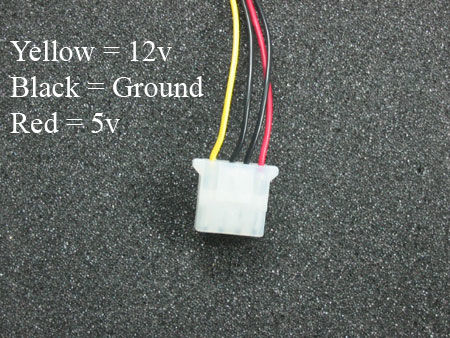
Подключение
Если вы используете светодиоды WS2811/12, вам необходимо произвести всего 3 соединения.
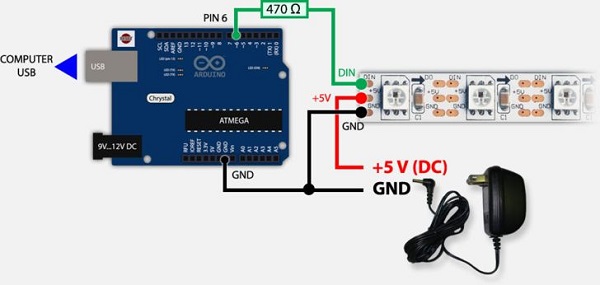
- 5V от источника питания подключить к соответствующей 5V линии на светодиодах;
- Соединить GND БП с землей на светодиодах и плате Arduino Nano;
- Подключить светодиоды к одному из цифровых выходов на плате.
ПО для Arduino Nano
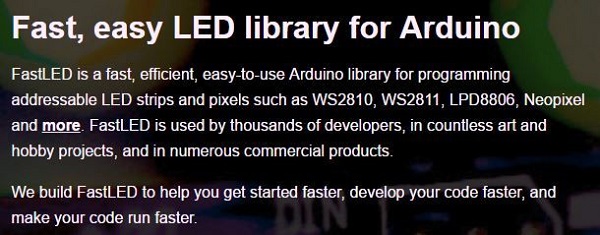
Первым делом необходимо установить библиотеку http://fastled.io/.
Код можно написать самостоятельно или же использовать готовый.
Возможно вам будет необходимо изменить некоторые данные кода:
- NUM_LEDS, установить по количеству используемых светодиодов;
- DATA_PIN, установить в зависимости от тогоЖ какой цифровой порт был использован;
- SerialRate, определяет скорость светодиодов (500000 максимум).
ПО Ambibox для Windows
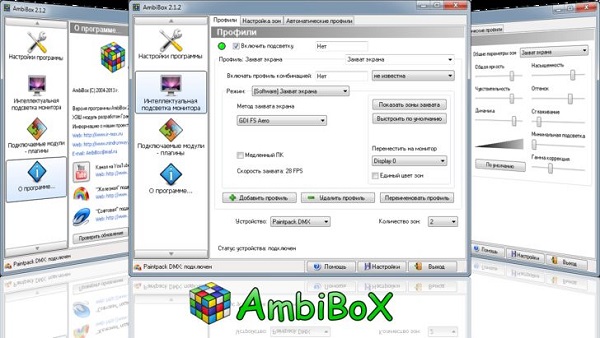
Данное ПО является бесплатным и его можно без проблем скачать с сайта производителя.
После установки следует изменить один файл. Путь: C: \ Program Files (x86) \ AmbiBox \ SerialPortConfig.ini. Изменяем скорость передачи данных на «Adalight 50000». Так как нам нужны одинаковые значения и в коде Arduino, и здесь. После изменения сохраняем файл и перезапускаем программу.
Основные настройки
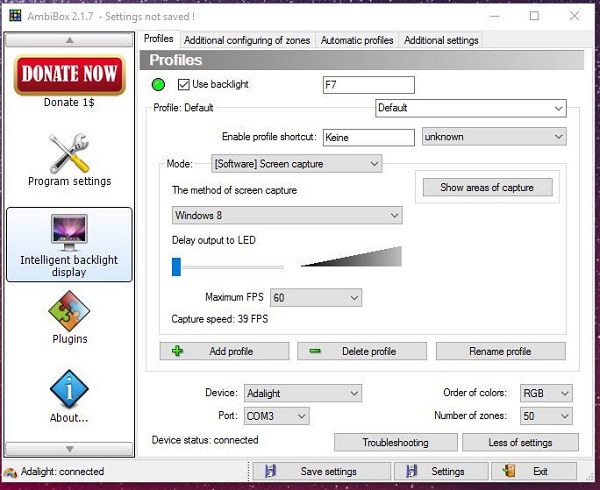
Самые важные для нас настройки находятся в графе «Дополнительных настроек». Здесь мы устанавливаем количество светодиодов и другие основные параметры.
Другие настройки:
- F7 – наша горячая клавиша для включения/отключения светодиодов;
- Использовать разные профили нет необходимости, поэтому выбираем Default;
- Mode – переключает режим работы светодиодов. Для тестирования лучше выбрать статичный цвет. Если все диоды корректно работают, устанавливаем захват изображения с Win 8. Данная программа корректно работает, начиная с ОС Win 7 и до Win 10;
- Также следует установить минимальную задержку и максимальный Fps, для достижения лучшей синхронизации.
Область захвата
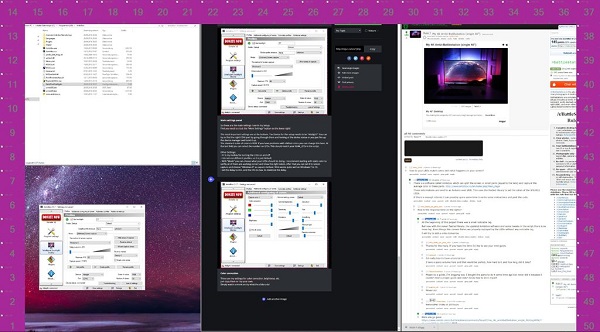
Как несложно догадаться, здесь мы выбираем область экрана для захвата изображения. Нам необходимо захватить весь экран, поэтому выбираем "Wizard capture zones" и выделяем весь экран. Далее сохраняем и закрываем настройки.


Ну вот и все! Наша подсветка полностью готова!
Статья является авторским переводом с сайта instructables.com.
Данная статья является собственностью Amperkot.ru. При перепечатке данного материала активная ссылка на первоисточник, не закрытая для индексации поисковыми системами, обязательна.

Комментарии